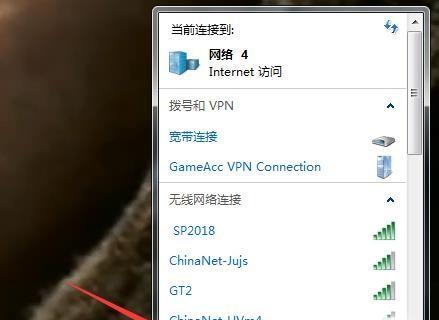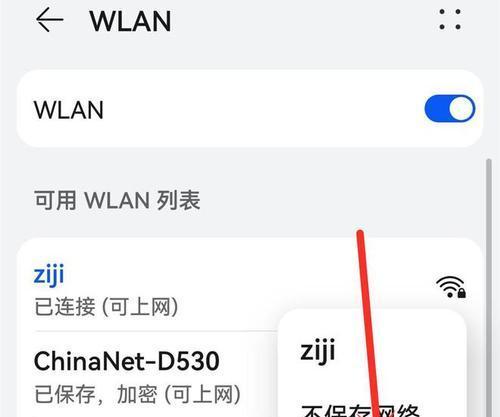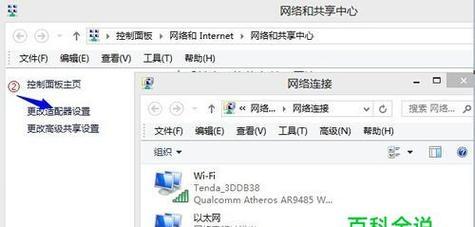在现代社会中,互联网已经成为人们工作和娱乐的必备工具。然而,有时我们会遇到一些问题,比如我们的台式电脑无法连接WiFi。这不仅会影响我们的工作效率,还会给我们的生活带来很多不便。本文将为大家介绍一些常见的原因以及解决台式电脑无法连接WiFi的方法,以确保您的上网体验更加顺畅。
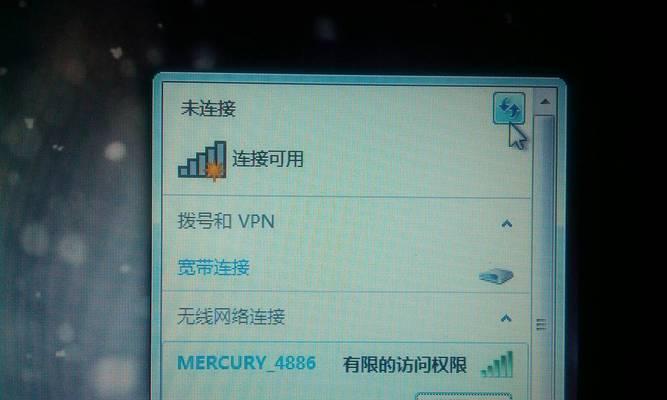
1.网络设备是否正常工作
检查路由器或者猫是否正常工作,保证网络设备的连接和设置正确。
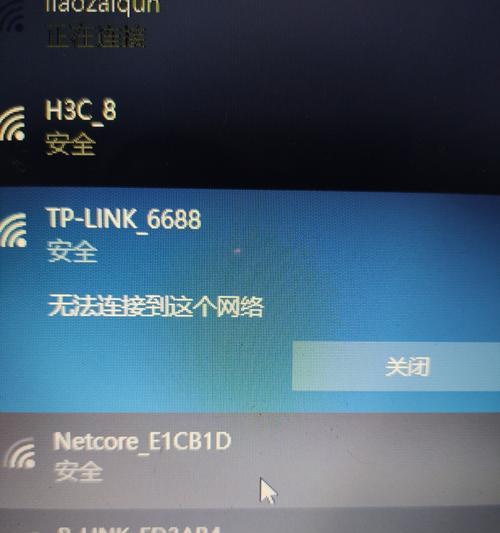
2.电脑是否开启了飞行模式
确保您的台式电脑没有开启飞行模式,如果开启了飞行模式,请关闭它。
3.WiFi是否已经被关闭
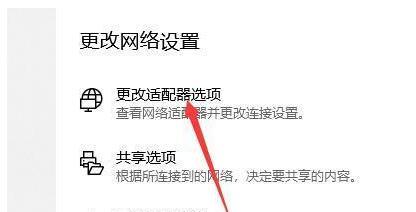
检查您的电脑WiFi是否被关闭了,如果是,请打开它。
4.WiFi密码是否正确
确认您输入的WiFi密码是否正确,可能是因为密码错误导致连接失败。
5.IP地址获取方式是否正确
检查您的台式电脑的IP地址获取方式是否正确,应该选择自动获取IP地址。
6.是否有其他设备占用了IP地址
如果有其他设备占用了您的IP地址,可能会导致您的电脑无法连接WiFi。尝试更改其他设备的IP地址。
7.网络驱动程序是否正常
请确保您的电脑的网络驱动程序已经正确安装,如果没有安装或者安装不正确,可能会导致无法连接WiFi。
8.是否有防火墙或者杀毒软件阻止了连接
一些防火墙或者杀毒软件可能会阻止您的电脑连接WiFi,请检查并临时禁用它们,然后尝试重新连接。
9.是否有其他无线信号干扰了连接
如果周围有其他无线信号,可能会对您的WiFi信号造成干扰,导致无法连接。尝试将路由器或者猫远离其他无线设备。
10.重启网络设备
尝试重启您的路由器和猫,以刷新网络设置。
11.检查网络供应商是否有问题
如果您的邻居或者其他人也遇到了同样的问题,可能是网络供应商的问题。请联系网络供应商咨询。
12.更新操作系统和网络驱动程序
确保您的台式电脑操作系统和网络驱动程序都是最新版本,有时更新可以修复一些连接问题。
13.重置网络设置
尝试重置您的网络设置,重新连接WiFi。
14.检查电脑硬件是否有问题
如果以上方法都没有解决问题,可能是您的电脑硬件出现故障。请联系专业人员进行检修。
15.寻求专业帮助
如果以上方法都无效,建议您寻求专业人士的帮助来解决问题。
无法连接WiFi是一个常见但又令人头疼的问题。通过检查网络设备、WiFi密码、IP地址获取方式等方面,并采取适当的解决方法,我们可以迅速排查和解决台式电脑无法连接WiFi的问题。只要我们耐心地解决,相信很快就能恢复畅通的上网体验。